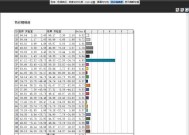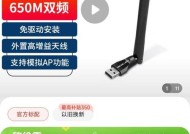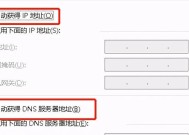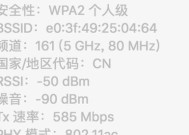立式电脑无线网卡连接步骤是什么?
- 家电知识
- 2025-07-23
- 30
- 更新:2025-07-21 16:48:10
随着无线网络技术的普及,越来越多的用户在使用立式电脑时,更倾向于通过无线网卡连接到互联网。无线网卡的安装和配置看似简单,但对于初学者来说,可能需要一定的指导才能顺利完成。本文将详细介绍立式电脑无线网卡连接网络的步骤,助您轻松上网。
确认无线网卡硬件和驱动程序
在连接无线网络之前,首先要确认立式电脑内是否有内置的无线网卡或者您是否已经购买了USB无线网卡。确认网卡正常工作后,接下来需要安装相应的驱动程序。
1.内置无线网卡:通常情况下,操作系统会自动识别并安装内置无线网卡的驱动程序。如果系统未能自动安装,您可能需要访问电脑制造商的官网下载最新的驱动程序。
2.外置无线网卡:将USB无线网卡插入电脑的USB端口后,系统通常会弹出提示需要安装驱动程序。如果系统没有自动安装,您同样需要从无线网卡制造商的官方网站下载并安装。

连接到无线网络
安装好无线网卡的驱动程序后,接下来的步骤是连接到无线网络:
1.打开无线网卡:确保无线网卡已经打开并处于可搜索无线网络的状态。如果是内置网卡,通常在电脑的右下角网络图标中进行操作;若是USB网卡,则可能需要查看设备上的指示灯。
2.搜索可用网络:在电脑右下角找到网络图标并点击,打开网络和共享中心。选择“查看可用的无线网络”,系统会自动搜索附近的无线信号。
3.选择无线网络:在可用无线网络列表中,找到您想要连接的WiFi信号,点击选择。
4.输入密码:若该WiFi网络设置有密码保护,请输入正确的密码。如果是开放网络,直接点击“连接”即可。
5.完成连接:系统会尝试连接到所选的无线网络。连接成功后,网络图标旁会显示连接状态和网络速度。至此,您的立式电脑已经成功连接到无线网络。

网络连接问题的常见解决方法
在连接无线网络时,可能会遇到各种问题,比如连接失败、信号弱等。以下是一些常见问题的解决方法:
信号弱:请确保无线路由器与电脑之间没有太多的物理障碍物,并尽量减少干扰,例如微波炉、蓝牙设备等。
连接失败:确保输入的WiFi密码是正确的。同时检查无线网卡是否被禁用,或尝试重启路由器和电脑。
驱动程序问题:如果无线网卡无法被电脑识别,可能需要重新安装或更新网卡驱动程序。

通过以上步骤,您应该能够顺利地为立式电脑安装并配置无线网卡,并解决常见的网络连接问题。如果您仍然遇到困难,可以参考本文提供的解决方法,或者联系设备制造商获取更专业的帮助。希望您能够享受到无线网络带来的便利和快捷。